
- •Програмні засоби
- •Лабораторна робота № 1
- •Хід роботи Теоретичні відомості
- •Завдання для виконання
- •Завдання для самостійного виконання
- •Запитання для контролю
- •Лабораторна робота № 2
- •Хід роботи Теоретичні відомості
- •Завдання для виконання
- •Завдання для самостійного виковання
- •Запитання для контролю
- •Лабораторна робота № 3
- •Хід роботи Теоретичні відомості
- •Завдання для виконання
- •Введення нової адреси I завантаження Web-сторінки.
- •Завантаження адреси вже переглянутих сторінок
- •Управлшня процесом перегляду Web-сторінок
- •Зміна кодової сторінки відображення Web-сторінки
- •Відкриття гіперпосилання у поточному вікні
- •Відкриття гіперпосилання у новому вікні, вкладці
- •Пошук даних на завантаженій сторінці
- •Збереження завантаженої сторінки
- •Завдання для самостійного виконання
- •Запитання для контролю
- •Адреси пошукових серверов
- •Україномовні пошукові системи
- •Російськомовні пошукові системи
- •Англомовні пошукові системи
- •Правила пошуку необхвдної інформації
- •Пошук даних у мережі Інтернет
- •Завдання для самостійного виконання
- •Завдання для самостійного виконання
- •Завантаження повідомлення
- •Завдання для самостійного виконання
- •Запитання для контролю
- •Форматування тексту
- •Гіперпосилання
- •Завдання для виконання
- •Завдання для самостийного виконання
- •Графіка
- •Завдання для самостійного виконання
- •Запитання для контролю
- •Редактор Web-сторінок Конструктор
- •Завантаження редактора Web-сторінок Mozilla Конструктор Інтерфейс редактора Web-сторінок Конструктор
- •Відміна, вилучення заданого форматування
- •Форматування тексту абзаців, заголовків
- •Видшити необхідний текстовий фрагмент.
- •Форматування стилями
- •Зміна стилю форматування
- •Створення таблиць
- •Вставка таблиці
- •Виділення елементів таблиці
- •Зміна властивостей таблиці
- •Послуги зміни параметрів таблиці. Вкладка Таблиця
- •Послуги зміни параметрів вибраних комірок. Вкладка Комірки
- •Форматування списків
- •Створення списку послугами меню
- •Перетворення елементів списку на звичайний текст
- •Використання графічних зображень
- •Вставка зображень
- •Зміна властивостей зображення
- •Послуги встановлення властивостей зображення
- •Створення гіперпосилань
- •Створення гіперпосилань у межах сторінки
- •Створення прив'язки
- •Створення гіперпосилань для переходу до прив'язки
- •Створення гіперпосилань на інші сторінки
- •Використання зображень як гіперпосилань
- •Збереження Web-сторінок у текстовому форматі
- •Завершения роботи
- •Завдання для виконання
- •Завдання для самостійного виконання
- •Запитання для контролю
- •Лабораторна робота № 10
- •Завдання для виконання
- •Завдання для самостійного виконання
- •Запитання для контролю
- •Теми рефератів
Управлшня процесом перегляду Web-сторінок
Kpiм послуги завантаження сторінки, у Mozilla на панелі інструментів передбачено послуги управління процесом завантаження панелі інструментів:
зупинити завантаження сторінки;
повторно завантажити сторінку;
перейти на попередню завантажену сторінку;
перейти на наступну завантажену сторінку (рис. 5).
![]()
Рис. 5. Панель тструментЬв переглядача Web'CmopinoK Mozilla
Переривання завантаження сторінки: натиснути кнопку на панелі інструментів Зупинити.
Оновлення завантаження сторінки: натиснути кнопку на панелі інструментів Оновити.
Збереження завантаженої адреси Web-сторінки у закладках
Відкрити головне меню Mozilla Закладки.
Викликати послугу Додати закладку.
Завантаження збереженої адреси Web-сторінки у закладках
Відкрити головне меню Mozilla Закладки.
Вибрати назву збереженої адреси, сайту.
Клацнути лівою кнопкою мишки.
Зміна кодової сторінки відображення Web-сторінки
Завантажити Web-сторінку.
Послугою меню Перегляд / Кодова сторінка Відкрити меню з переліком кодових сторінок.
У меню переліку кодових сторінок вибрати необхідну кодову сторінку.
4. Клацнути лівою кнопкою мишки.
Гіперпосилання — спеціальні вказівки, що містять адресу документа для перегляду, розміщені у Web-просторі документи, пов'язані між собою за допомогою гіперпосилань. У документі гіперпосилання виділяються кольором, підкресленням тощо. Навівши курсор на гіперпосилання, ви побачите, що він набуває вигляду руки, у рядку стану відображається адреса гіперпосилання.
Документ, на який вказує гіперпосилання, можна завантажити у новому вікні переглядача або у новій вкладці переглядача.
Відкриття гіперпосилання у поточному вікні
Навести курсор на гіперпосилання.
Клацнути лівою кнопкою мишки.
Відкриття гіперпосилання у новому вікні, вкладці
1. Навести курсор на гіперпосилання. Зображення курсора зміниться.
Відкрити контекстне меню для гіперпосилання.
Викликати послугу Відкрити у новому вікні або Відкрити посилання у новій вкладці.
Пошук даних на завантаженій сторінці
Пошук необхідних даних, що містяться на завантаженій сторінці, виконується у діалоговому вікні, що викликається послугою головного меню Редагування/ Знайти на цій сторінці (рис. 6).
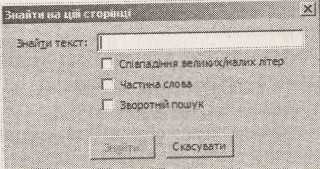
Рис. 6. Діалогове вікно пошуку даних у завантаженні стортці
У поле Знайти текст увести слово, словосполучення, яке необхідно знайти, встановити необхідні параметри пошуку.
Натиснути на кнопку Знайти для пошуку введених даних.
Збереження завантаженої сторінки
Збереження завантажених сторінок для подальшого локального використання здійснюється послугою головного меню Файл / Зберегти сторінку як... або послугою контекстного меню Зберегти сторінку як....
Викликати з головного меню Mozilla Файл / Зберегти як....
У діалоговому вікні Зберегти як обрати папку для збереження, назву файла.
У полі Тип файлів обрати спосіб збереження Web-сторінки (рис. 7). Для збереження Web-сторінки разом із графічними зображеннями необхадно обрати у списку Web-сторінку, повністю. Лише текстові дані Web-сторінки можна зберегти, вибравши у списку Web-сторінка, лише html.
Натиснути на кнопку Зберегти.
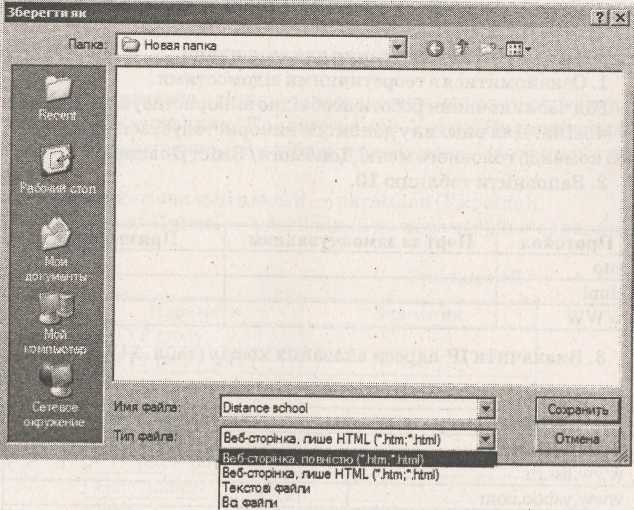
Рис. 7.Діалогове вікно збереження Web-cmopiнок
 Перегляд
збережених Web-сторінок
Перегляд
збережених Web-сторінок
1. Викликати послугу головного меню Mozilla Файл / Відкрити файл....
2. У діалоговому вікні Відкрити файл обрати диск, папку, в якій збережено Web-сторінки, файл.
3. Натиснути кнопку Відкрити.
Друкування завантаженої сторінки
Викликати послугу головного меню Mozilla Файл / Друкувати. Налагодження параметрів сторінки виконується викликом послуги Файл / Параметри сторінки. Web-сторінку перед друком можна попередньо переглянути, використавши послугу Файл / Перегляд перед друком.
Завершения роботи
Викликати послугу головного меню Файл / Вийти. Також для завершения роботи програми можна використовувати послуги, передбачені операційною системою: кнопка Закрити вікно тощо.
Завдання для виконання
1. Ознайомитися з теоретичними відомостями.
Під час виконання роботи необхідно використовувати Допомогу Mozilla. Для виклику допомоги використовуеться клавина F1 або команда головного меню Допомога/ Зміст Довідки.
2. Заповнити таблицю 10.
Таблица 10
Протокол |
Порт за замовчуванням |
Призначення |
http |
|
|
Html |
|
|
WWW |
|
|
3. Визначити IP-адреси вказаних хостів (табл. 11).
Таблиця 11
Назва хосту |
ІР-адреса хосту |
www.rambler.ru |
|
www.list.ru |
|
www.yahoo.com |
|
www.gu.kiev.ua |
|
4. Викликати інтернет-переглядач Mozilla. Вказати призначення кнопок швидкого доступу панелі інструментів (рис. 8).

Рис. 8. Кнопки швидкого доступу на панель інструментів
1. _____________________________
2. ___________________________
3. ___________________________
4. ___________________________
5. ___________________________
6. ___________________________
7. ____________________________
8. ____________________________
5. Ознайомитися з вікном налагодження інтернет-переглядача Mozilla Редагування / Налаштування. У вікні Налаштування (табл. 12) встановити параметри переглядача. Заповнити таблицю.
Вигляд/ Регіональні пакети — Ukrainian (Україна);
Додатково / Проксі — (відповідно до параметрів з'єднання з Інтернет).
Таблиця 12
-
Параметр
Значения
HTTP proxy
HTTP proxy port
HTTPPS proxy
HTTPPS proxy port
FTP proxy
FTP proxy port
Gate (шлюз)
DNS
У рядку введення адреси ввести адресу сторінки навчального закладу, провайдера тощо й завантажити вказану сторінку (рис. 9). Після введення адреси сторінки натиснути клавшгу Enter.
![]()
Рис. 9 Вікно введення адреси сторінки навчального закладу
7. Заповнити в таблиці колонку повідомлення у рядку стану переглядача під час завантаження сторінки (табл. 13).
Таблиця 13
№ |
Повідомлення у рядку стану |
Пояснения дії |
|
|
|
|
|
|
|
|
|
8. Знайти на завантаженій сторінці гіперпосилання на інші сторінки. Заповнити таблицю, вказати 3-4 гіперпосилання та адресу сторінки, на яку вказує гіперпосилання (табл. 14).
Таблиця 14
№ |
Гіперпосилання |
Адреса гіперпосилання |
1 |
|
|
2 |
|
|
3 |
|
|
9. Викликати контекстне меню гіперпосилання (рис. 10). Заповнити таблицю призначення та використання послуг контекстного меню (табл. 15), в необхідних випадках використати допомогу программ.

Рис. 10. Контекстне меню гіперпосилання
Таблиця 15
№ |
Послуга контекстного меню |
Призначення, використання |
|
|
|
|
|
|
Додати адреси переглянутих сторінок у закладки переглядача;
Викликати вікно налагодження переглядача Mozilla. Встановити режим заборони воображення рисунків.
Завантажити сторінку за довільною адресою, оцінити час завантаження Web-сторінки з увімкненим та вимкненими режимами завантаження графіки (табл. 16).
Адреса сторінки: __________________
Таблиця 16
№ |
Режим |
Час завантаження |
1 |
Не завантажувати жодні зображення |
|
2 |
Приймати зображення лише з сервера, що є джерелом сторінки |
|
3 |
Приймати вci зображення |
|
13. Виконати завдання для самостійної роботи.
